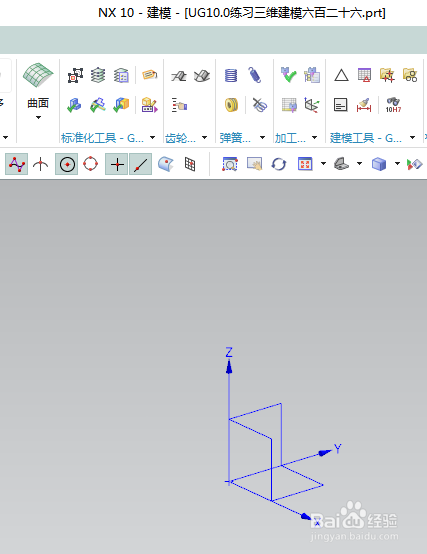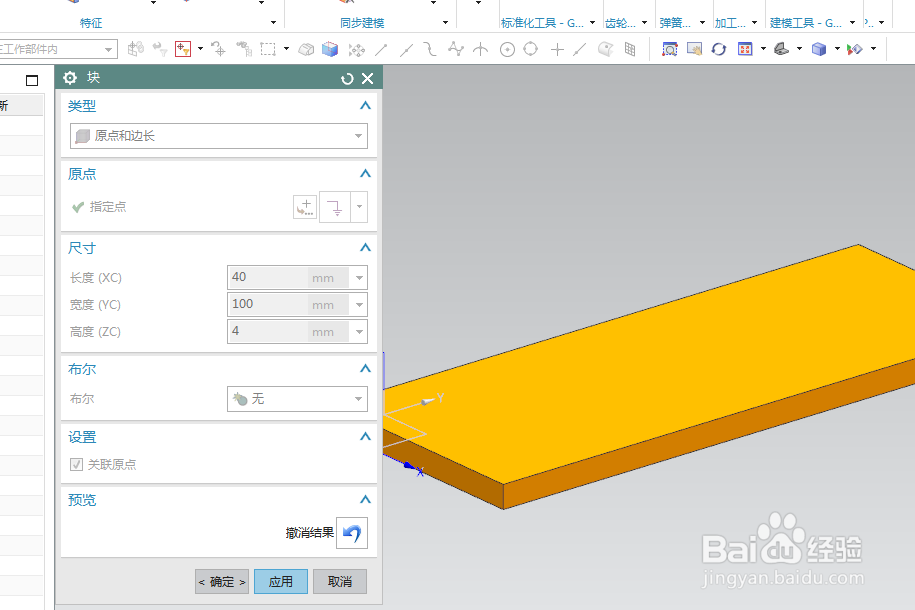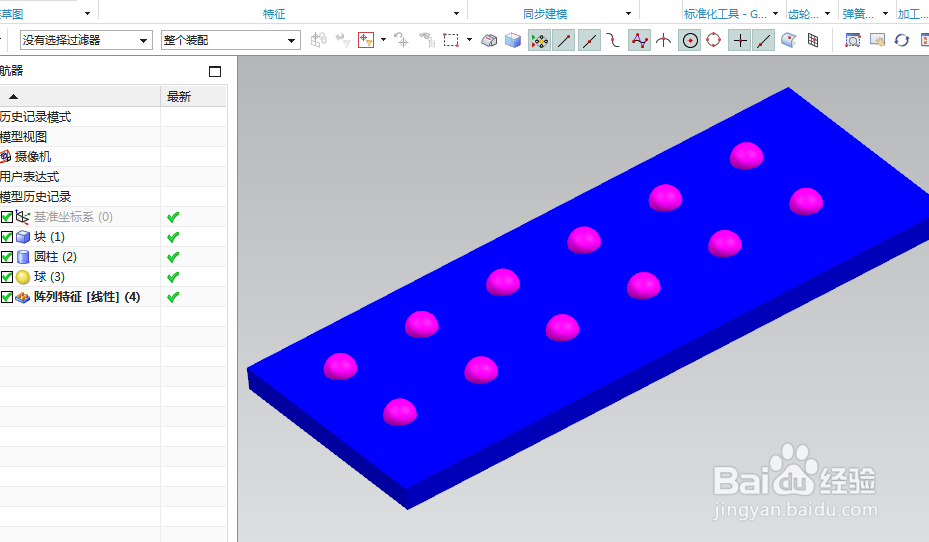UG10.0练习三维建模六百二十六
1、如下图所示,打开UG10.0软件,新建一空白的模型文件另存为:UG10.0练习三维建模六百二十六
2、如下图所示,执行【菜单——插入——设计特征——长方体】,指定点:坐标原点,设置尺寸:40x100x4,点击预览,点击确定。
3、如下图所示,执行【菜单——插入——设计特征——圆柱体】,指定矢量Z轴,指定点:X坐标和Y坐标都是10,Z坐标是0,设置尺寸:直径5,高度5,布尔求差,点击确定。
4、如下图所示,执行【菜单——插入——设计特征——圆柱体】,指定矢量Z轴,指定点:圆柱孔的上端面圆心点,设置尺寸:直径5,点击确定。
5、如下图所示,点击工具栏中的阵列命令,选择圆柱孔和球两个特征,选择线性布局,方向1指定矢量Y轴,数量6,节距15,方向2指定矢量X轴,数量2,节距15,点击确定。
6、如下图所示,选中长方体,ctrl+j,编辑对象显示,设置颜色为蓝色,重新选择对象:所有的球,指定颜色为粉红色,点击确定。
7、如下图所示,隐藏基准坐标系,显示设置为着色,————至此,这个三维实体建模完成,本想练习结束。
声明:本网站引用、摘录或转载内容仅供网站访问者交流或参考,不代表本站立场,如存在版权或非法内容,请联系站长删除,联系邮箱:site.kefu@qq.com。
阅读量:54
阅读量:20
阅读量:23
阅读量:91
阅读量:43